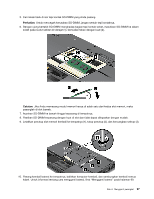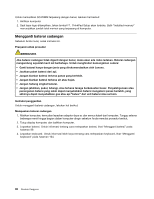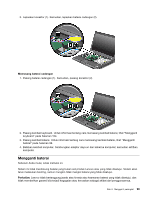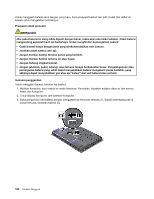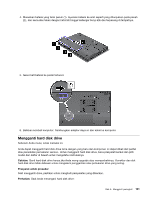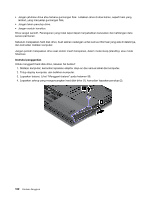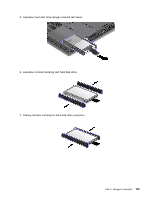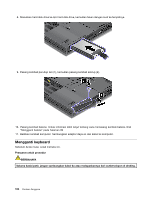Lenovo ThinkPad T420s (Indonesian) User Guide - Page 117
Mengganti baterai
 |
View all Lenovo ThinkPad T420s manuals
Add to My Manuals
Save this manual to your list of manuals |
Page 117 highlights
5. Lepaskan konektor (1). Kemudian, lepaskan baterai cadangan (2). Memasang baterai cadangan 1. Pasang baterai cadangan (1). Kemudian, pasang konektor (2). 2. Pasang kembali keyboard. Untuk informasi tentang cara memasang kembali baterai, lihat "Mengganti keyboard" pada halaman 104. 3. Pasang kembali baterai. Untuk informasi tentang cara memasang kembali baterai, lihat "Mengganti baterai" pada halaman 99. 4. Balikkan kembali komputer. Sambungkan adaptor daya ac dan kabel ke komputer; kemudian aktifkan komputer. Mengganti baterai Sebelum Anda mulai, cetak instruksi ini. Sistem ini tidak mendukung baterai yang bukan asli produk Lenovo atau yang tidak disetujui. Sistem akan terus melakukan booting, namun mungkin tidak mengisi baterai yang tidak disetujui. Perhatian: Lenovo tidak bertanggung jawab atas kinerja atau keamanan baterai yang tidak disetujui, dan tidak memberikan garansi bila terjadi kegagalan atau kerusakan sebagai akibat dari penggunaannya. Bab 6. Mengganti perangkat 99